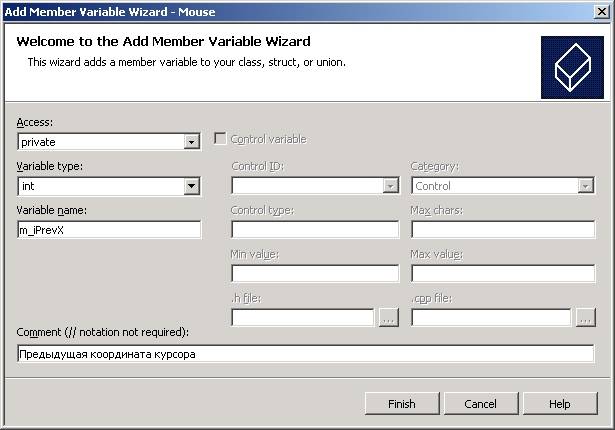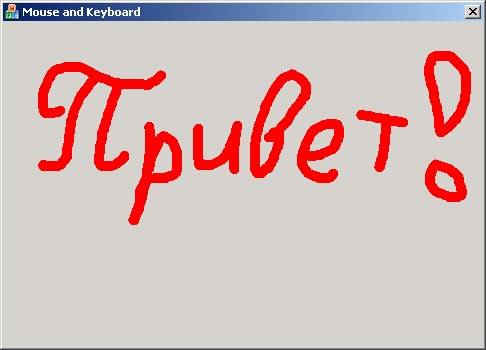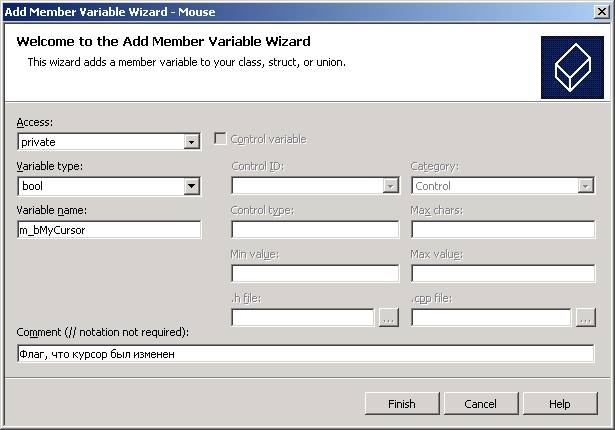| Стоит Windows 8 Pro, Visual Studio 2010 Express Edition . |
Программирование мыши и клавиатуры MFC
Рисование с помощью мыши "линия за линией"
Все графические редакторы из-за перегруженности процессора рисуют непрерывные кривые соединением отдельных точек местоположения мыши отрезками прямых. Реализуем это.
-
 Перейдите на вкладку Class View
Перейдите на вкладку Class View
-
 Выберите класс диалогового окна CMouseDlg, производный от MFC -класса CDialog
Выберите класс диалогового окна CMouseDlg, производный от MFC -класса CDialog
-
 Щелкните правой кнопкой мыши и выберите из контекстного меню Add/Add Variables...
Щелкните правой кнопкой мыши и выберите из контекстного меню Add/Add Variables... -
 В диалоговом окне Add Member Variable Wizard заполните поля так, как указано на рисунке
В диалоговом окне Add Member Variable Wizard заполните поля так, как указано на рисунке
-
 То же самое повторите для создания переменной m_iPrevY
То же самое повторите для создания переменной m_iPrevYМастер поместил объявления переменных в объявление класса CMouseDlg, создав код
Объявления переменных-членов класса CMouseDlg файла MouseDlg.h // CMouseDlg dialog class CMouseDlg : public CDialog { ....... private: // Предыдущая координата курсора int m_iPrevX; int m_iPrevY; }; -
 Задайте инициализацию этих переменных в обработчике, выполняемом при каждом нажатии левой кнопки мыши. Для этого выделите диалоговое окно в визуальном редакторе диалоговых окон
Задайте инициализацию этих переменных в обработчике, выполняемом при каждом нажатии левой кнопки мыши. Для этого выделите диалоговое окно в визуальном редакторе диалоговых окон -
 Во вкладке Properties установите режим Messages и обработайте сообщение WM_LBUTTONDOWN кодом
Во вкладке Properties установите режим Messages и обработайте сообщение WM_LBUTTONDOWN кодомОбработчик нажатия левой кнопки мыши в начале рисования каждой новой линии void CMouseDlg::OnLButtonDown(UINT nFlags, CPoint point) { // TODO: Add your message handler code here and/or call default // Установить текущую точку в качестве исходной m_iPrevX = point.x; m_iPrevY = point.y; CDialog::OnLButtonDown(nFlags, point); } -
 Измените код функции-обработчика OnMouseMove() так, чтобы рисовались не точки, а линии
Измените код функции-обработчика OnMouseMove() так, чтобы рисовались не точки, а линииОбработчик перемещения мыши при нажатой левой кнопке void CMouseDlg::OnMouseMove(UINT nFlags, CPoint point) { // TODO: Add your message handler code here and/or call default // Что сделать: Добавьте свой код обработчика сообщения // и/или вызовите заданный по умолчанию // Выяснить, нажата ли левая кнопка мыши if((nFlags & MK_LBUTTON) == MK_LBUTTON){ // Создать объект контекста устройства CClientDC dc(this); // Нарисовать точку в текущей позиции курсора // dc.SetPixel(point.x, // point.y, // RGB(0, 0, 0)); // Провести линию от предыдущей точки до текущей dc.MoveTo(m_iPrevX, m_iPrevY); // поместить графический курсор dc.LineTo(point.x, point.y); // рисовать до текущей // Обновить предыдущую точку для нового кванта времени m_iPrevX = point.x; m_iPrevY = point.y; } CDialog::OnMouseMove(nFlags, point); } -
 Постройте проект и убедитесь, что получили то, что нужно
Постройте проект и убедитесь, что получили то, что нужно -
 Измените код функции-обработчика OnMouseMove() так, чтобы линии рисовались толщиной 10 пикселов и красным цветом
Измените код функции-обработчика OnMouseMove() так, чтобы линии рисовались толщиной 10 пикселов и красным цветомЛиния в 10 пикселов красного цвета void CMouseDlg::OnMouseMove(UINT nFlags, CPoint point) { // TODO: Add your message handler code here and/or call default // Что сделать: Добавьте свой код обработчика сообщения // и/или вызовите заданный по умолчанию // Выяснить, нажата ли левая кнопка мыши if((nFlags & MK_LBUTTON) == MK_LBUTTON){ // Создать объект контекста устройства CClientDC dc(this); // Создать новое перо (solid, 10 pixels, red) CPen newPen(PS_SOLID, 10, RGB(255, 0, 0)); // Установить новое перо текущим dc.SelectObject(&newPen); // Нарисовать точку в текущей позиции курсора // dc.SetPixel(point.x, // point.y, // RGB(0, 0, 0)); // Провести линию от предыдущей точки до текущей dc.MoveTo(m_iPrevX, m_iPrevY); // поместить графический курсор dc.LineTo(point.x, point.y); // рисовать до текущей // Обновить предыдущую точку для нового кванта времени m_iPrevX = point.x; m_iPrevY = point.y; } CDialog::OnMouseMove(nFlags, point); } -
 Постройте проект и убедитесь, что результат будет, примерно, таким
Постройте проект и убедитесь, что результат будет, примерно, таким
Перехват событий клавиатуры для изменения формы курсора
Событий для клавиатуры меньше, чем для мыши. Но существуют много действий, которые могут быть выполнены только при помощи клавиатуры.
| Сообщения о событиях клавиатуры | |
|---|---|
| Сообщение | Описание |
| WM_KEYDOWN | Клавиша нажата |
| WM_KEYUP | Клавиша отпущена |
| WM_SYSKEYDOWN | Нажата клавиша F10 или Alt в сочетании с другой клавишей |
| WM_SYSKEYUP | Отпущена клавиша F10 или Alt в сочетании с другой клавишей |
Сообщения о событиях клавиатуры доступны объекту самого диалогового окна только тогда, когда ни один его дочерний элемент управления не имеет фокуса ввода.
Сделаем так, чтобы при нажатии на определенные клавиши курсор менял свою форму по схеме
| Смена формы курсора | |
|---|---|
| Нажата клавиша | Действие |
| Символ "A" | Загрузить курсор в виде стрелки |
| Символ "B" | Загрузить курсор в виде текстового указателя |
| Символ "C" | Загрузить курсор в виде песочных часов |
| Символ "E" | Выйти из приложения |
-
 Выделите диалоговое окно и в панели Properties обработайте сообщение WM_KEYDOWN следующим кодом
Выделите диалоговое окно и в панели Properties обработайте сообщение WM_KEYDOWN следующим кодомПерехват клавиш для изменения курсора void CMouseDlg::OnKeyDown(UINT nChar, UINT nRepCnt, UINT nFlags) { char ch; // текущий нажимаемый символ HCURSOR hCursor = 0; // дескриптор курсора, который будет отображен HCURSOR hPrevCursor = 0; // дескриптор предыдущего курсора // Преобразовать нажатую клавишу в символ ch = char(nChar); // символ bool endFlag = false; // Выход switch(ch){ // Курсор в виде стрелки case 'A': // латинская заглавная hCursor = AfxGetApp()->LoadStandardCursor(IDC_ARROW); break; // Курсор в виде текстового указателя case 'B': // латинская заглавная hCursor = AfxGetApp()->LoadStandardCursor(IDC_IBEAM); break; // Курсор в форме песочных часов case 'C': // латинская заглавная hCursor = AfxGetApp()->LoadStandardCursor(IDC_WAIT); break; // Восстановить курсор в виде стрелки case 'E': // латинская заглавная hCursor = AfxGetApp()->LoadStandardCursor(IDC_ARROW); endFlag = true; } hPrevCursor = hCursor ? SetCursor(hCursor) : 0; if(hCursor){ // Уничтожить предыдущий курсор для освобождения ресурсов DestroyCursor(hPrevCursor); hCursor = 0; } if(endFlag) OnOK(); CDialog::OnKeyDown(nChar, nRepCnt, nFlags); }
Функция AfxGetApp() является глобальной и возвращает указатель на экземпляр класса текущего приложения. В исходном коде приложения существует глобальная переменная класса приложения theApp, но явно ссылаться на нее нельзя, а нужно пользоваться функцией AfxGetApp() всякий раз, когда нужно вызвать объект приложения.
Фиксация формы курсора
-
 Постройте проект и убедитесь, что курсор меняет форму
Постройте проект и убедитесь, что курсор меняет формуНо если двинуть мышь - курсор восстанавливается. Это происходит потому, что каждый раз, когда нужно перерисовать указатель мыши, приложению направляется сообщение WM_SETCURSOR, по которому восстанавливается курсор по умолчанию. Если блокировать это сообщение, то будет перерисовываться установленный текущий курсор. Введем логическую переменную-флаг, информирующую о том, что курсор был изменен.
Для этого
-
 Выделите класс CMouseDlg и вызовите мастер Add Member Variable Wizard
Выделите класс CMouseDlg и вызовите мастер Add Member Variable Wizard
-
 В диалоговом окне Add Member Variable Wizard заполните поля так, как указано на рисунке
В диалоговом окне Add Member Variable Wizard заполните поля так, как указано на рисункеПолучится код
Объявление переменной-флага // CMouseDlg dialog class CMouseDlg : public CDialog { ..................... private: // Флаг, что курсор был изменен bool m_bMyCursor; }; -
 В функции начальной инициализации OnInitDialog() добавьте код
В функции начальной инициализации OnInitDialog() добавьте кодИнициализация переменной-флага BOOL CMouseDlg::OnInitDialog() { ................................. // TODO: Add extra initialization here // Инициализировать курсор по умолчанию m_bMyCursor = false; return TRUE; // return TRUE unless you set the focus to a control } -
 Скорректируйте функцию-обработчик OnKeyDown()
Скорректируйте функцию-обработчик OnKeyDown()Поднимем переменную-флаг void CMouseDlg::OnKeyDown(UINT nChar, UINT nRepCnt, UINT nFlags) { ........................................ hPrevCursor = hCursor ? SetCursor(hCursor) : 0; if(hCursor){// Уничтожить предыдущий курсор для освобождения ресурсов DestroyCursor(hPrevCursor); hCursor = 0; m_bMyCursor = true; // Курсор изменили } if(endFlag) OnOK(); CDialog::OnKeyDown(nChar, nRepCnt, nFlags); } -
 Обработайте сообщение WM_SETCURSOR так
Обработайте сообщение WM_SETCURSOR такОбработчик сообщения WM_SETCURSOR BOOL CMouseDlg::OnSetCursor(CWnd* pWnd, UINT nHitTest, UINT message) { // TODO: Add your message handler code here and/or call default if(m_bMyCursor) return TRUE; // Выйти без выполнения нижнего кода return CDialog::OnSetCursor(pWnd, nHitTest, message); } -
 Постройте приложение и проверьте его работоспособность
Постройте приложение и проверьте его работоспособность
Упражнения
- Измените графическое приложение так, чтобы при нажатии левой кнопки мыши рисовалось красным цветом, а при нажатии правой - синим.
- Усовершенствуйте функцию OnKeyDown, добавив в нее следующие стандартные формы курсора
- IDC_CROSS
- IDC_UPARROW
- IDC_SIZEALL
- IDC_SIZENWSE
- IDC_SIZENESW
- IDC_SIZEWE
- IDC_SIZENS
- IDC_NO
- IDC_APPSTARTING
- IDC_HELP